Captcha is een onderdeel van veel invulformulieren op websites. Het is het tool waarmee je moet aantonen dat je een mens bent, en geen computer die geautomatiseerd je contactformulier of gastenboek probeert te spammen.
In dit artikel leggen we uit hoe je Joomla reCAPTCHA kan instellen.
Met reCAPTCHA kun je spamactiviteiten op jouw site voorkomen of terugdringen. De robots die je formulier willen invullen, kunnen niet ook geautomatiseerd de reCAPTCHA invullen.
Op die manier blokkeer je robots de toegang tot je formulier.
reCAPTCHA is een populair Captcha systeem in Joomla 2.5. Middels onderstaande uitleg kun je deze voor jouw site activeren.
reCAPTCHA instellen in Joomla 2.5
- Log in op je Joomla dashboard
- Klik in het top-menu op “Site” > “Global Configuration”
- Onder het tabje “Site” stel je “Default Captcha” in op “Captcha ReCaptcha” en klik op “Save”
- Voor ReCaptcha is een code nodig om het te laten werken. Om deze code te kunnen verkrijgen, heb je een Google account nodig. Heb je die nog niet? Klik dan eerst hier voor Aanmaken Google Account. Heb je een Google account? Klik dan hier voor het opvragen van een ReCaptcha Code . Hier krijg je een Public Key en een Private Key.
- Met deze codes kun je vervolgens Joomla instellen voor het gebruik van ReCaptcha. Klik in het Joomla Dashboard op “Extensions”> “Plug-in Manager”
- Gebruik de “Filter” optie om te zoeken op captcha, en klik op de > Captcha – ReCaptcha link
- Voer je Public Key en je Private Key in en klik op “Save”
Je hebt nu reCAPTCHA succesvol geactiveerd voor Joomla 2.5.
Kom je er zelf niet uit met het instellen van Joomla reCAPTCHA? Neem contact op met onze helpdesk. Gebruik je een ander systeem dan Joomla? Zo stel je reCAPTCHA in voor Sitebuilder en WordPress.
Heeft dit je geholpen?
Bedankt voor het delen van je mening! Wat had je wél verwacht?
Heb je nog vragen?
Vraag het onze helpdesk